Antimidges: Unerwünschte Gäste aus Bildern entfernen
 Die Überschrift ist etwas missverständlich. Antimidges wurde entwickelt, um alle beweglichen Objekte aus einem Foto zu entfernen und nur die unbeweglichen zu erhalten. Sinnvoll ist das zum Beispiel, wenn man ein Foto von einem Gebäude machen möchte und dauernd latscht irgendwer in das Bild oder Autos fahren vorbei und so weiter.
Die Überschrift ist etwas missverständlich. Antimidges wurde entwickelt, um alle beweglichen Objekte aus einem Foto zu entfernen und nur die unbeweglichen zu erhalten. Sinnvoll ist das zum Beispiel, wenn man ein Foto von einem Gebäude machen möchte und dauernd latscht irgendwer in das Bild oder Autos fahren vorbei und so weiter.
Die Lösung dieser Software ist eigentlich so simpel, wie genial. Du machst mehrere Aufnahmen von der selben Szene – ein gutes Stativ schadet natürlich bei so etwas nicht. Alle diese Bilder lädst Du nun in die Software und diese erkennt nun an Hand der Übereinstimmungen, welche Objekte nicht ins Bild gehören, oder sich eben bewegen.
Antimidges gibt es kostenlos bei sourceforge.net als Quellcode oder exe-Datei für Windows. Im Archiv des Quellcodes ist dann auch eine Anleitung, wie man Antimidges selbst kompilieren kann. Dazu ist die Qt SDK notwendig. Gibt man sudo apt-get install qt-sdk unter Linux Mint ein, bekommt man die frohe Kunde, dass der Vorgang 190 MByte an Paketen herunterladen möchte und danach knapp weitere 500 MByte an Festplattenplatz frisst. Und das für eine Software, die nicht einmal 5 MByte groß ist? Aber wirklich nicht – da gehen wir mal den ganz pragmatischen Weg über Wine.
Antimidges läuft ohne Probleme mit Wine und somit auch unter Mac OS X! In meinem Fall haben ich die exe-Datei einfach mit der rechten Maustaste angeklickt und dann unter “öffnen mit” Wine ausgewählt. Danach erscheint der Windows-Installer aus dem Jahre 1754.
Ganz nach Windows-Art, klicken wir nun so schnell und oft wie möglich auf Next … 🙂 … ich habe mir im letzten Bildschirm noch ein Symbol auf den Desktop zaubern lassen, aber jeder wie er will. Das Symbol der exe-Datei lässt schon Schlimmes vermuten, aber beim Aufmachen des Werkzeuges bin ich fast erblindet. So etwas hässliches habe ich seit einem gefühlten Jahrhundert nicht mehr gesehen. Zum Glück hat man icht viel Auswahl. Das Symbol ganz links öffnet übrigens die gewünschten Bilder.
machen wir mal einen Test. Ich hatte nun keine geeignete Bilderreihe zur Hand, also musste ich zu eine, Eigenbau greifen. Der Walhai symbolisiert das feststehende Gebäude und der Rest sind die beweglichen Objekte. Hier die Bilder.
Aus diesen Bildern soll nun eines ohne Störfaktoren entstehen. Laden wir die Bilder also in Antimidges ein und drücken dann auf die Rädchen, um den Prozess zu starten. nach einer kleine Rechenpause das Ergebnis – kann sich sehen lassen – unser Gebäude in voller Pracht.
Nun kann es vorkommen, dass es bei weniger Bildern vielleicht kein eindeutiges Ergebnis gibt und es zu so genannten Ghosts kommt. Diese lassen sich unter Umständen aber auch aus der Welt schaffen. Ich habe mal weniger Bilder genommen und die Software damit verwirrt. So sehen die Geister die ich rief aus.
In diesem Fall markierst Du die Stelle und schaltest einfach durch, ob sich ein besseres Ergebnis schaffen lässt. Da zeigt sich nun die volle Anwenderfreundlichkeit des Programs. Rahmen ziehen? Pfff … kann ja jeder. Der erste Klick markiert eine Ecke des Rahmens und ein zweiter Klick erschafft dann ein Viereck. Ein Klick in das Viereck löscht es wieder. Du kannst übrigens mehr als eine Markierung anlegen. Mit einem Rechtsklick in die Markierung lassen sich die RGB-Kanäle der jeweiligen Markierung verändern. Das ist in der Anleitung (3 PDF-Seiten in der 7z-Datei) falsch beschrieben. Nun kannst Du mit dem Pfeil nach rechts und links durch die ausgewählten Bilder zappen und sehen, ob der Ghost damit verschwindet.
Fazit: Unglaublich hässlich, bedient sich komisch, saugeil! Du kannst es selbst testen. Ich habe die Bilder hier zum Downloaden.

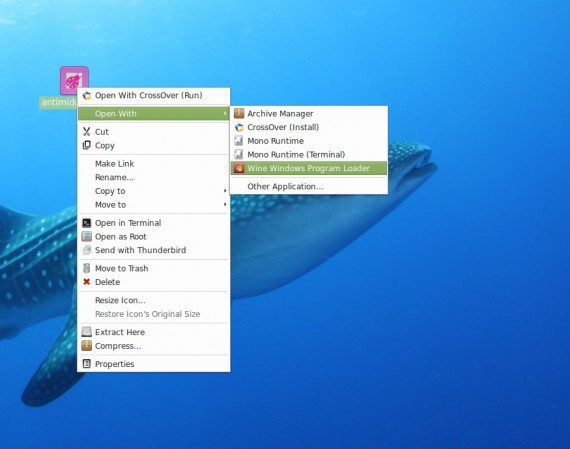
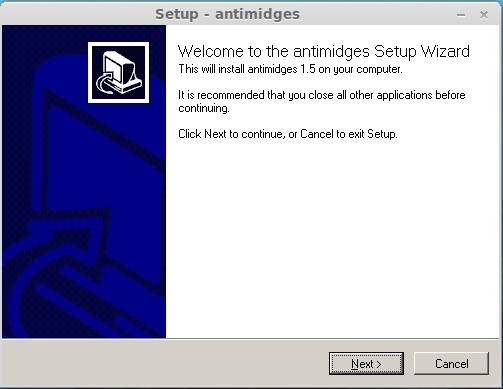






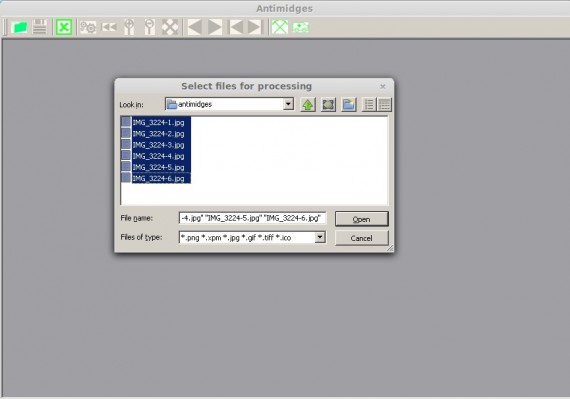
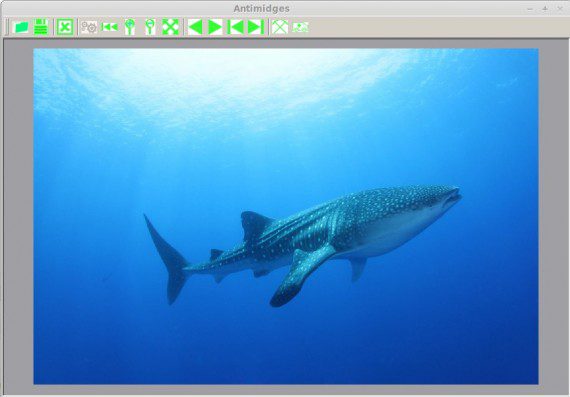
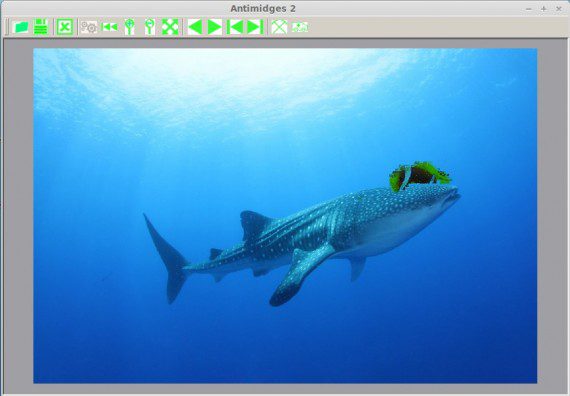
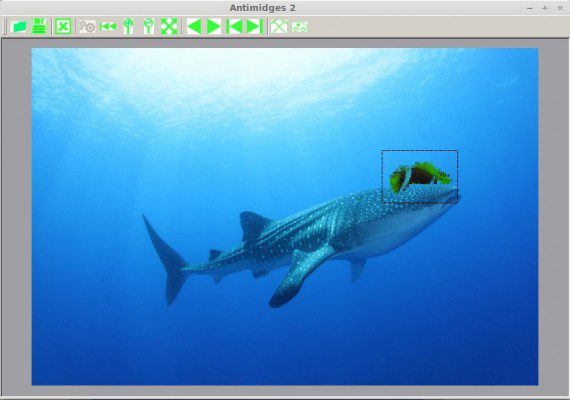























Ich frage mich ja, wie die den Hai dazu überredet haben solange still zu halten!
Man verspricht ihm ein Schokoladeneis - ganz einfach ... (steht ja auch im Beitrag, dass der Hai ein statisches Objekt symbolisieren soll ...)